در برنامه اکسل این امکان وجود دارد یک یا چند سلول را تنها با چند کلیک و طی چند مرحله ساده انجام دارد. با ما همراه باشید تا نحوه قفل کردن سلول ها در اکسل را فرا بگیرید.
آشنایی با نحوه قفل کردن سلول ها در اکسل
اگر با برنامه اکسل زیاد سرو کار داشته باشید احتمالا برای شما پیش آمده که بعد از وارد کردن اطلاعات در این برنامه بخواهید در آن تغییراتی اعمال نشود. این تغییر می تواند به یک سلول مربوط باشد و یا کل صفحه. مایکروسافت برای این کار امکانی را فراهم کرده و آن قفل کردن سلول یا سلول ها در اکسل می باشد.
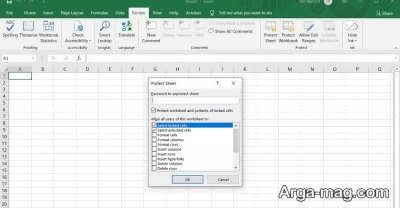
به طور مثال یکی از کارمندان شرکتی در صفحه گسترده اکسل اطلاعات زیادی را وارد نموده و بخواهد این فایل را در اختیار مشتریان بگذارد. حال در این میان بخواهد بعضی از اطلاعات درون سلول ها بدون تغییر بمانند و مشتری ها نتوانند در آن تغییری ایجاد کنند. برای این کار باید هر سلولی که مورد نظر کارمند است، قفل گردد. ولی چطور می توان این کار را انجام داد؟ در ادامه مطلب نحوه انجام کار را فرا می گیرید.
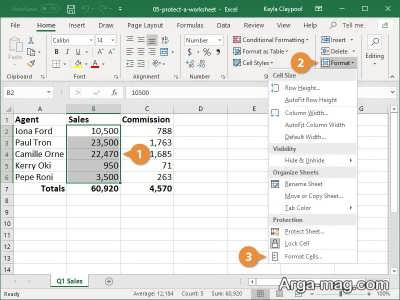
قفل یک یا چند سلول در اکسل
مایکروسافت این امکان را فراهم نموده یک یا چند سلول را در اکسل قفل نمایید و این کار فقط با چند کلیک و طی چند مرحله ساده انجام می شود.
۱. به طور پیش فرض یک صفحه گسترده اکسل توسط مایکروسافت قفل شده است. از این رو برای این که بتوانید یک یا چند سلول را قفل نمایید، باید اول کل صفحه را از حالت قفل بیرون بیاورید. به این ترتیب روی آیکون مورب سبز رنگ در گوشه سمت چپ صفحه و بالای سلول اول کلیک نمایید.

۲. در ادامه راست کلیک نموده و در منوی گشوده شده، گزینه فورمت سل را انتخاب کنید.
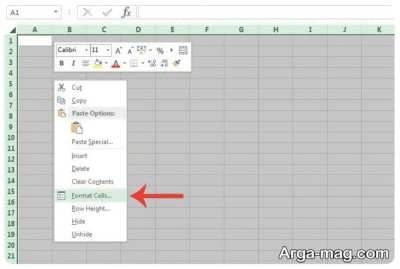
۳. در پنجره ای که باز می شود، به تب پروتکشن رفته و گزینه قفل را غیر فعال نمایید. سپس روی گزینه ok کلیک کنید.
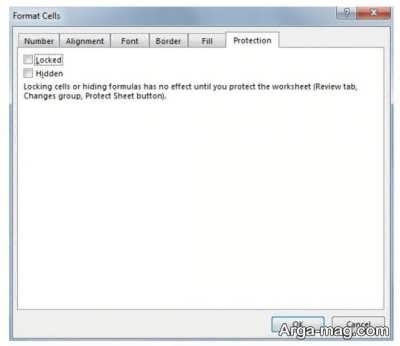
۴. در ادامه روی سلول هایی کلیک کنید که می خواهند قفل بشوند. می توان یک سلول را انتخاب کرد یا چندین سلول یا حتی یک ردیف یا یک ستون کامل را انتخاب نمود.
۵. داخل سلول یا سلول های انتخابی، راست کلیک کرده و گزینه فورمت سل را برگزینید.
۶. اکنون در پنجره ای که باز می شود، به تب پروتکشن رفته و گزینه قفل را فعال نمایید. در نهایت روی گزینه ok کلیک نمایید.
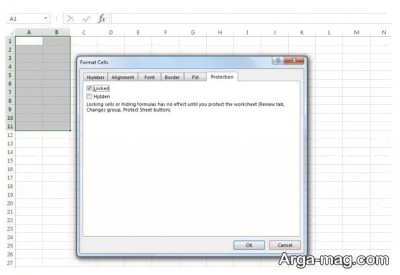
۷. برای تایید عمل قفل سلول ها روی تب reveiw کلیک نموده و گزینه پروتکت شیت را انتخاب نمایید.
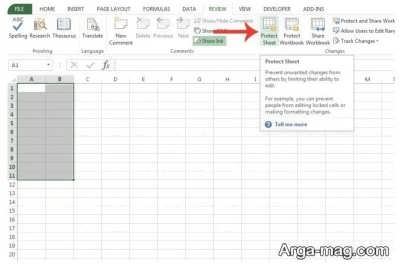
۸. در ادامه یک پنجره کوچک نمایش داده می شود که انواع مختلف محافظت ها را نشان می دهد. به طور پیش فرض گزینه های selelct unlocked cells, select locked cells تیک دار هستند. حتی می توانید برای امنیت و محافظت بیشتر، یک رمز عبور برای سلول ها در نظر گرفته و در نهایت روی گزینه ok کلیک کنید.
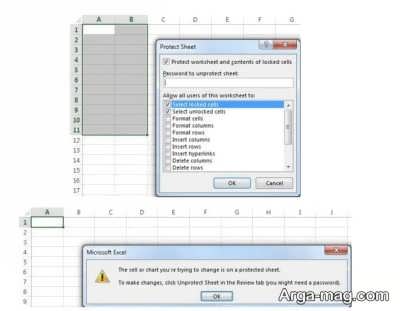
با این چند مرحله ساده ، یک یا چند سلول در اکسل قفل می شود و هنگامی که بخواهید آن ها را ویرایش نمایید باید با استفاده از رمز عبور قفل آن ها را باز کنید.
۹. همانطور که مشاهده شد قفل کردن سلول ها در اکسل کار ساده ای بوده و به زمان زیادی نیاز ندارد.
از همراهی شما متشکریم. در صورت تمایل برای آشنایی با نحوه قرار دادن پسورد در اکسل و نحوه پرینت گرفتن در اکسل روی لینک ها کلیک کنید.
منبع : آرگا








































